Cách xây dựng công tắc thông minh tự làm được hỗ trợ Alexa để tự động hóa gia đình
Trong hướng dẫn này, bạn sẽ học cách tạo các công tắc thông minh DIY mà bạn có thể điều khiển bằng ứng dụng, trình duyệt web hoặc lệnh thoại thông qua loa thông minh Alexa, chẳng hạn như Echo dot. Bạn cũng có thể bảo vệ bằng mật khẩu các công tắc thông minh DIY này để tăng cường bảo mật và ngăn người dùng không mong muốn truy cập hoặc kiểm soát chúng ngay cả khi được kết nối với mạng Wi-Fi cục bộ của bạn.
Bạn có thể tích hợp thêm các công tắc thông minh DIY này với Home Assistant hoặc HomeKit để thêm tự động hóa dựa trên thời gian trong ngày hoặc dữ liệu nhận được từ các cảm biến thông minh tương thích khác mà bạn có thể đã lắp đặt trong nhà hoặc văn phòng của mình.
Mục Lục
Tại sao nên xây dựng công tắc thông minh tự làm?
Mặc dù bạn có thể mua trực tuyến các công tắc thông minh hoạt động ngoài hộp, tích hợp với Alexa và Trợ lý Google, v.v. nhưng hầu hết đều thiếu điều khiển hoặc ghi đè thủ công, nghĩa là bạn chỉ có thể BẬT / TẮT chúng bằng ứng dụng. Điều này gây bất tiện cho nhiều người dùng, đặc biệt là những người già trong gia đình hoặc người không rành về công nghệ.
Tuy nhiên, những cái đi kèm với điều khiển ghi đè thủ công khiến bạn tốn thêm tiền. Quan trọng hơn, các thiết bị chuyển mạch này cũng yêu cầu bạn đăng ký và chia sẻ dữ liệu của mình với các máy chủ đám mây của họ. Mỗi khi bạn bật hoặc tắt thiết bị, thông tin sẽ được ghi lại và truyền qua máy chủ đám mây của nhà sản xuất. Điều này cũng làm chậm thời gian phản hồi và nó sẽ không hoạt động nếu internet bị ngắt.
Tuy nhiên, khi bạn tự xây dựng, các hoạt động của bạn không được ghi lại hoặc ghi lại ở bất kỳ đâu. Nó cục bộ, nhanh hơn và hoạt động bất kể truy cập internet. Do đó, nếu bạn cân nhắc về quyền riêng tư, hãy làm theo hướng dẫn này và “Tự làm”.
Các thiết bị và dữ liệu hoạt động của bạn là hoàn toàn cục bộ và không được ghi lại hoặc ghi nhật ký nếu bạn không sử dụng nó với Alexa hoặc Apple Homekit. Việc tích hợp công tắc và cảm biến thông minh DIY với các dịch vụ này cho phép bạn điều khiển thiết bị của mình từ Internet với chi phí chia sẻ dữ liệu hoạt động.
Các bước xây dựng công tắc thông minh tự làm
Thực hiện theo các hướng dẫn bên dưới để tạo công tắc thông minh DIY của bạn và triển khai chúng để điều khiển các thiết bị khác nhau.
Những thứ bạn sẽ cần
- Một bo mạch NodeMCU, ESP-01 hoặc D1 Mini.
- Một mô-đun chuyển tiếp. Tùy thuộc vào số lượng công tắc bạn muốn tự động hóa, bạn có thể mua mô-đun chuyển tiếp kênh đơn, đôi, bốn hoặc cao hơn. Bạn cũng có thể tự mình chế tạo một rơle trạng thái rắn.
- A 220V đến 5V Hi-Link hoặc mô-đun cấp nguồn tương tự. Bạn cũng có thể sử dụng micro USB để cung cấp nguồn điện 5V.
- Cáp micro USB.
- Hộp đựng được in 3D để bao bọc tất cả các thành phần (tùy chọn). Bạn cũng có thể sử dụng bất kỳ hộp chung nào phù hợp với công tắc thông minh DIY.
Nếu bạn muốn sử dụng ESP-01, hãy mua các thành phần bổ sung được đề cập bên dưới:
- Một mô-đun Micro USB.
- Một bộ điều chỉnh điện áp 5V đến 3.3V.
- Một mô-đun CH301 để cài đặt chương trình cơ sở.
- Một PCB chung để hàn các thành phần này.
Bước 1: Flash chương trình cơ sở
Để xây dựng một công tắc thông minh tương thích với Alexa và phần mềm tự động hóa gia đình khác, chúng tôi sẽ sử dụng phần sụn Tasmota. Đó là một chương trình cơ sở đã được thử và kiểm tra hoạt động đáng tin cậy với các bo mạch ESP8266, chẳng hạn như NodeMCU, ESP01, D1 mini, v.v. Chúng tôi hiện đang sử dụng chúng trong môi trường sản xuất để điều khiển các thiết bị khác nhau, chẳng hạn như đèn, quạt, máy bơm nước, TV, v.v. ., trong 3 tháng qua mà không có bất kỳ vấn đề hoặc khiếu nại nào.
- Tải về Tasmotizer công cụ và Tasmota.bin tập tin phần sụn.
- Khởi chạy Tasmotizer và kết nối NodeMCU hoặc D1 Mini với PC của bạn bằng Cáp Micro USB.
- Chọn COM cổng và nhấp chuột Duyệt qua để chọn Tasmota.bin tập tin phần sụn.
- Nhấp chuột Giao dịch và đợi quá trình flash hoàn tất.
- Sau khi nhấp nháy, nhấp vào Gửi cấu hình.
- Nhập SSID WiFi và mật khẩu mở khóa và bấm vào Gửi cấu hình.
- Thiết bị sẽ kết nối với mạng WiFi của bạn.
- Nhấp chuột Nhận IP để xem địa chỉ IP và sao chép nó.
Đó là nó. Bây giờ, bạn có thể chuyển sang cấu hình công tắc thông minh.
Bước 2: Định cấu hình Switch
Mở cửa sổ trình duyệt web trên PC của bạn và nhập địa chỉ IP đã sao chép. Thao tác này sẽ mở trang web Tasmota. Bây giờ, hãy làm theo các bước bên dưới:
- Nhấp chuột Cấu hình> Cấu hình mô-đun.
- Chọn Chung (0) từ Loại mô-đun thả xuống và nhấp vào Cứu.
- Thiết bị sẽ khởi động lại và tự động tải lại trang web. Nhấp chuột Cấu hình> Cấu hình mô-đun.
- Lựa chọn Tiếp sức 1 trong GPIO4 và Chuyển 1 trên GPIO5 và bấm vào Cứu.
- Sau khi khởi động lại, bạn sẽ thấy một nút bật tắt để Bật hoặc Tắt. Điều này sẽ điều khiển một rơle kênh đơn. Để xây dựng một công tắc thông minh có nhiều rơ le kênh, bạn cần chọn Rơ le 2, Rơ le 3, Rơ le 4 và Công tắc 2, Công tắc 3 và Công tắc 4 trong GPIO.
Sau khi hoàn tất, hãy lưu các thay đổi và ngắt kết nối cáp USB.
Bước 3: Kết nối Mô-đun chuyển tiếp với Bo mạch
Tham khảo sơ đồ sau để giao diện mô-đun rơle với NodeMCU hoặc D1 Mini bằng dây nhảy hoặc dây DuPont. Bạn có thể cấp nguồn này bằng cách sử dụng bất kỳ bộ chuyển đổi điện thoại thông minh 5V và nguồn điện micro USB nào.
Nếu bạn đang sử dụng mô-đun nguồn điện 220V đến 5V, các kết nối như sau:
Bước 4: Bật và kiểm tra
Sau khi mọi thứ được kết nối, bạn có thể cấp nguồn để bật công tắc thông minh DIY. Sau khi bật, hãy truy cập cùng một địa chỉ IP và sử dụng công tắc để bật / tắt nó. Rơ le sẽ bật / tắt khi bạn nhấn công tắc chuyển đổi trên trang web.
Chúng tôi khuyên bạn nên gán IP tĩnh cho thiết bị của mình thông qua đặt trước IP DHCP trong cài đặt bộ định tuyến của bạn. Điều này sẽ giữ cho IP luôn giống nhau.
Nếu kiểm tra thành công, bạn có thể đặt nó trong một hộp in 3D. Bạn có thể tìm thấy nhiều trường hợp này trên Thingiverse dựa trên mô-đun chuyển tiếp mà bạn đã sử dụng.
Bước 5: Bật mô phỏng chuyển đổi WeMo để tích hợp Alexa
Bạn có thể mô phỏng công tắc thông minh của mình dưới dạng thiết bị Philips Hue hoặc WeMo, tương thích nguyên bản với Alexa. Các bước thực hiện như sau:
- Mở Tasmota trang web sử dụng địa chỉ IP của thiết bị và nhấp vào Cấu hình> Định cấu hình Khác.
- Đánh dấu vào ô Belkin WeMo một thiết bị tùy chọn và sau đó nhấp vào Cứu. Nếu bạn đang sử dụng hai hoặc nhiều mô-đun chuyển tiếp kênh, hãy bật Philips Hue đa thiết bị sự thi đua.
Bước 6: Thêm Công tắc tự làm thông minh vào Alexa
Định cấu hình công tắc thông minh DIY mới của bạn với Alexa là một quá trình khá dễ dàng. Đây là những gì bạn cần làm:
- Trên ứng dụng Alexa của bạn, hãy chuyển đến Thiết bị và nhấn vào + biểu tượng ở trên cùng
- Chọn Thêm thiết bị.
- Lựa chọn Chuyển đổi> Khác và sau đó nhấp vào Khám phá thiết bị.
- Chờ cho quá trình hoàn tất. Nó sẽ mất khoảng 2 phút.
Bạn cũng có thể yêu cầu loa thông minh hỗ trợ Echo hoặc Alexa—Alexa, khám phá thiết bị. Thao tác này sẽ tự động tìm công tắc DIY thông minh của bạn và liệt kê nó trong Thiết bị. Giờ đây, bạn có thể điều khiển công tắc thông minh DIY này bằng lệnh thoại hoặc ứng dụng Alexa. Chỉ cần đảm bảo rằng cả hai thiết bị được kết nối với cùng một mạng.
Hơn nữa, bạn có thể tự động hóa ngôi nhà hoặc văn phòng của mình bằng cách cài đặt các thiết bị chuyển mạch DIY như vậy và sử dụng quy trình Alexa. Đây là hướng dẫn chi tiết về thiết lập tự động hóa ngôi nhà bằng Ứng dụng Alexa.
Ngoài ra, nếu bạn muốn giữ các hoạt động của mình ở chế độ riêng tư, hãy thiết lập máy chủ Home Assistant để tự động hóa tại nhà. Nó cũng sẽ cho phép bạn sử dụng công tắc Smart DIY với ứng dụng Apple HomeKit hoặc Eve trên các thiết bị iOS, iPadOS và macOS.
Nhà thông minh với quyền riêng tư được bổ sung
Công tắc thông minh tự làm không yêu cầu bạn đăng ký bất kỳ dịch vụ nào. Nó hoàn toàn cục bộ và do đó, không ghi lại hoặc ghi lại dữ liệu hoạt động của bạn ở bất kỳ đâu. Và thay vì dựa vào Alexa để tự động hóa tại nhà, bạn có thể thiết lập máy chủ Trợ lý tại nhà cục bộ, thêm các công tắc thông minh do bạn tự làm hoặc đã mua và điều khiển tất cả chúng từ một bảng điều khiển.
Bạn cũng có thể tạo nhiều phòng, nhóm thiết bị và thêm tự động hóa mà không cần lo lắng về dữ liệu của mình. Mọi thứ hoạt động cục bộ và dữ liệu của bạn không bao giờ rời khỏi cơ sở của bạn.
Đọc tiếp
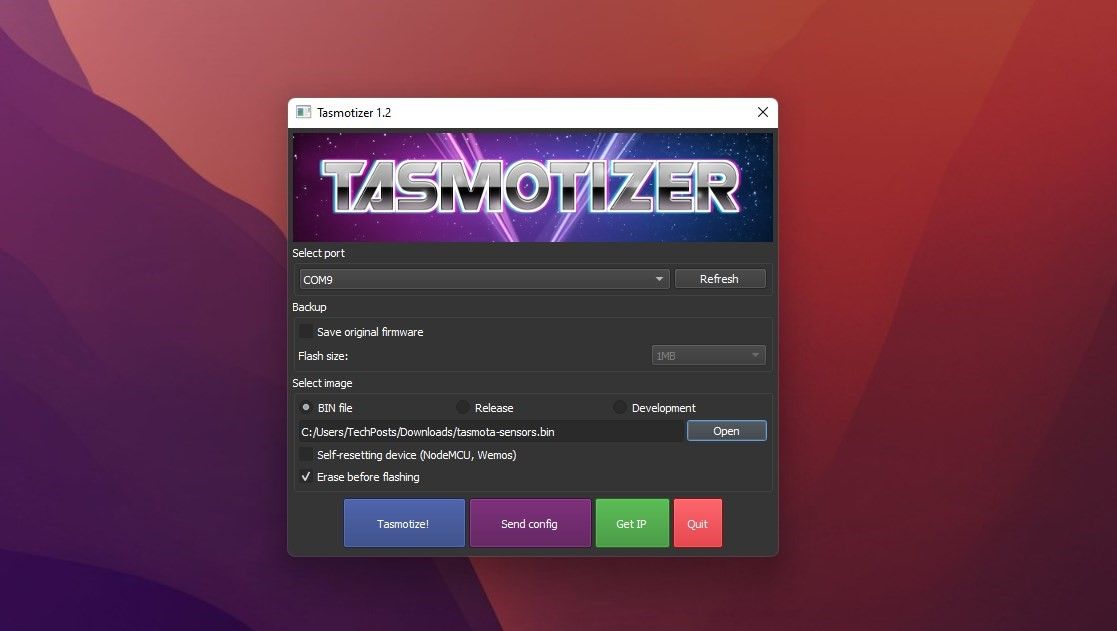
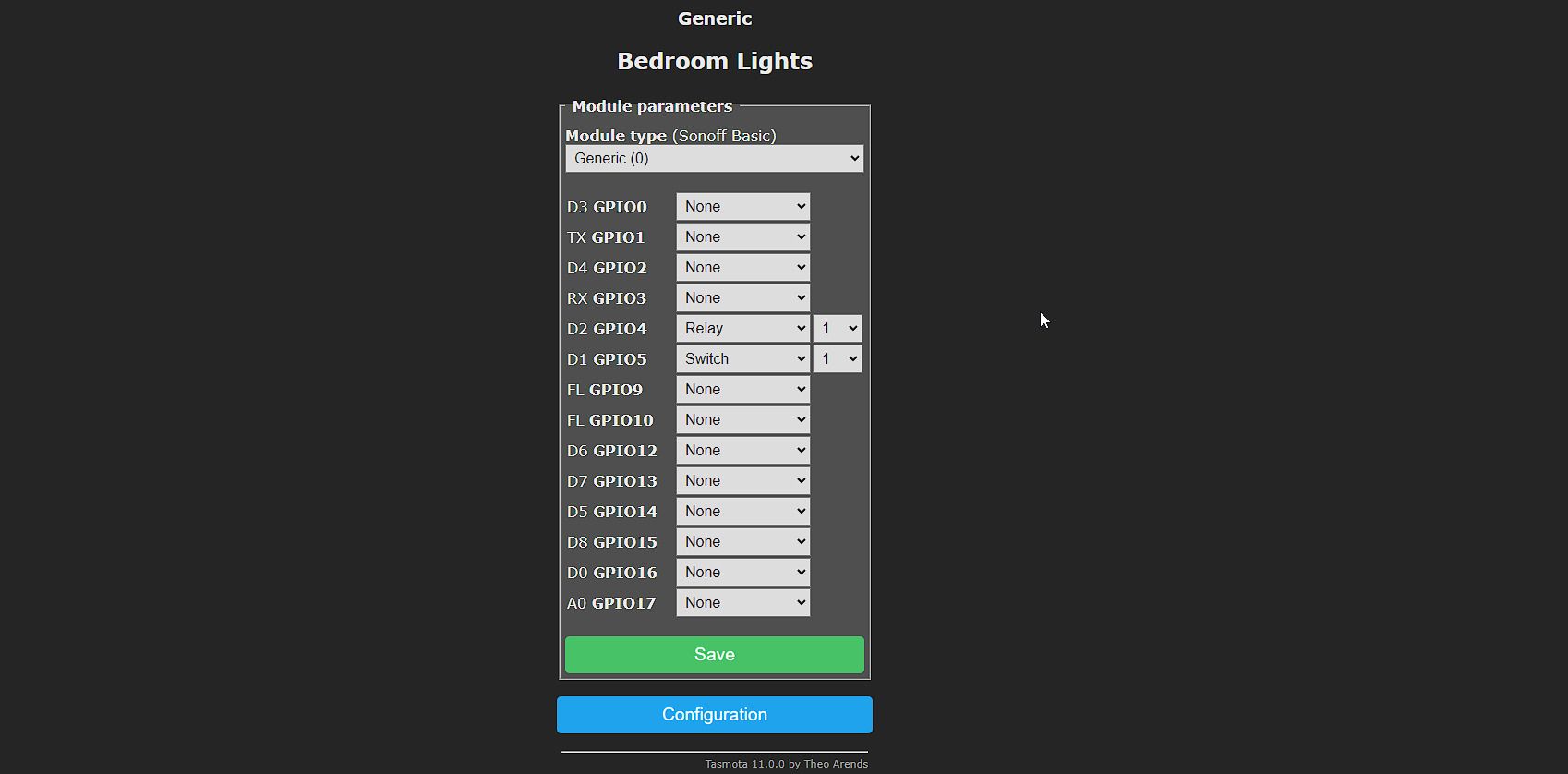
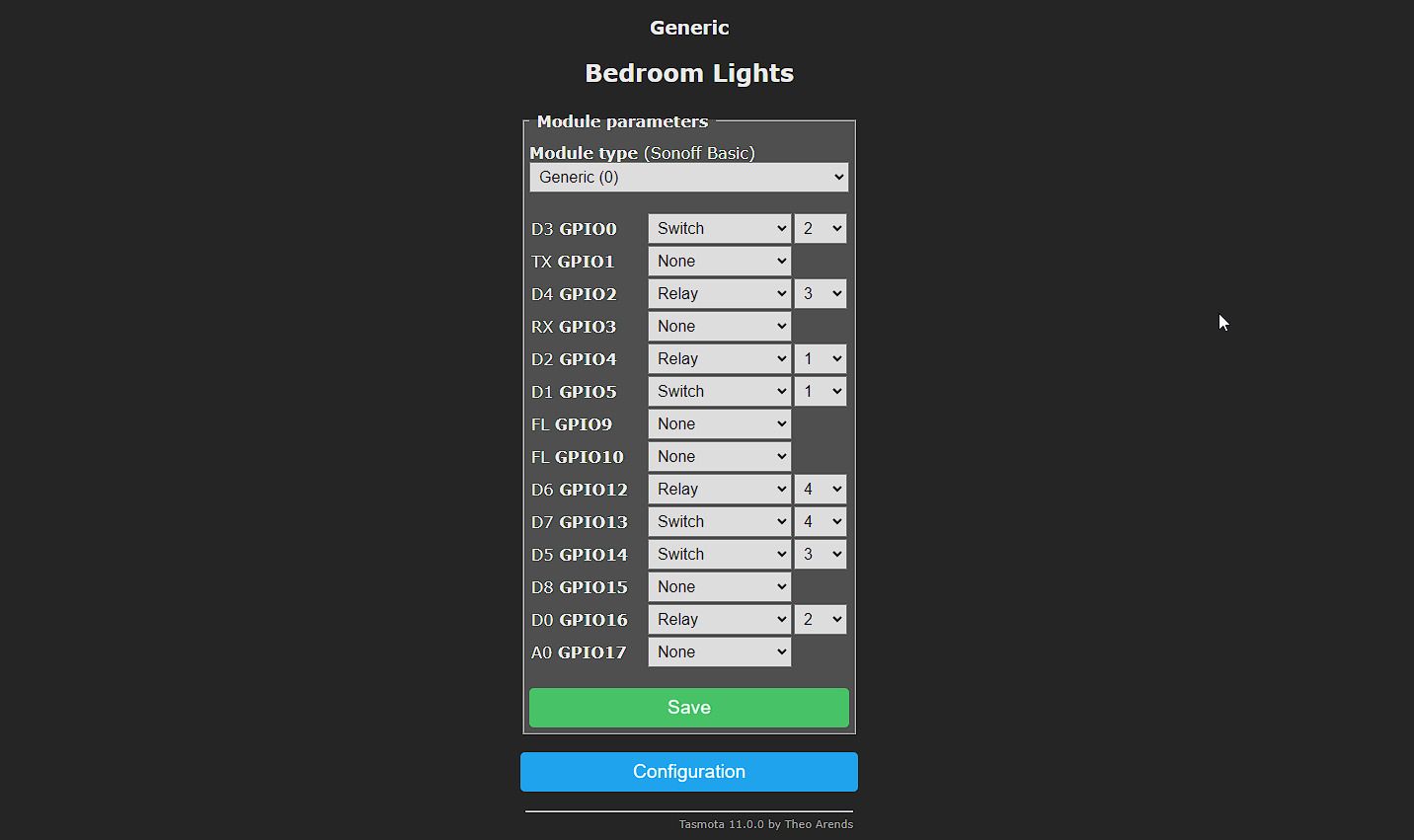
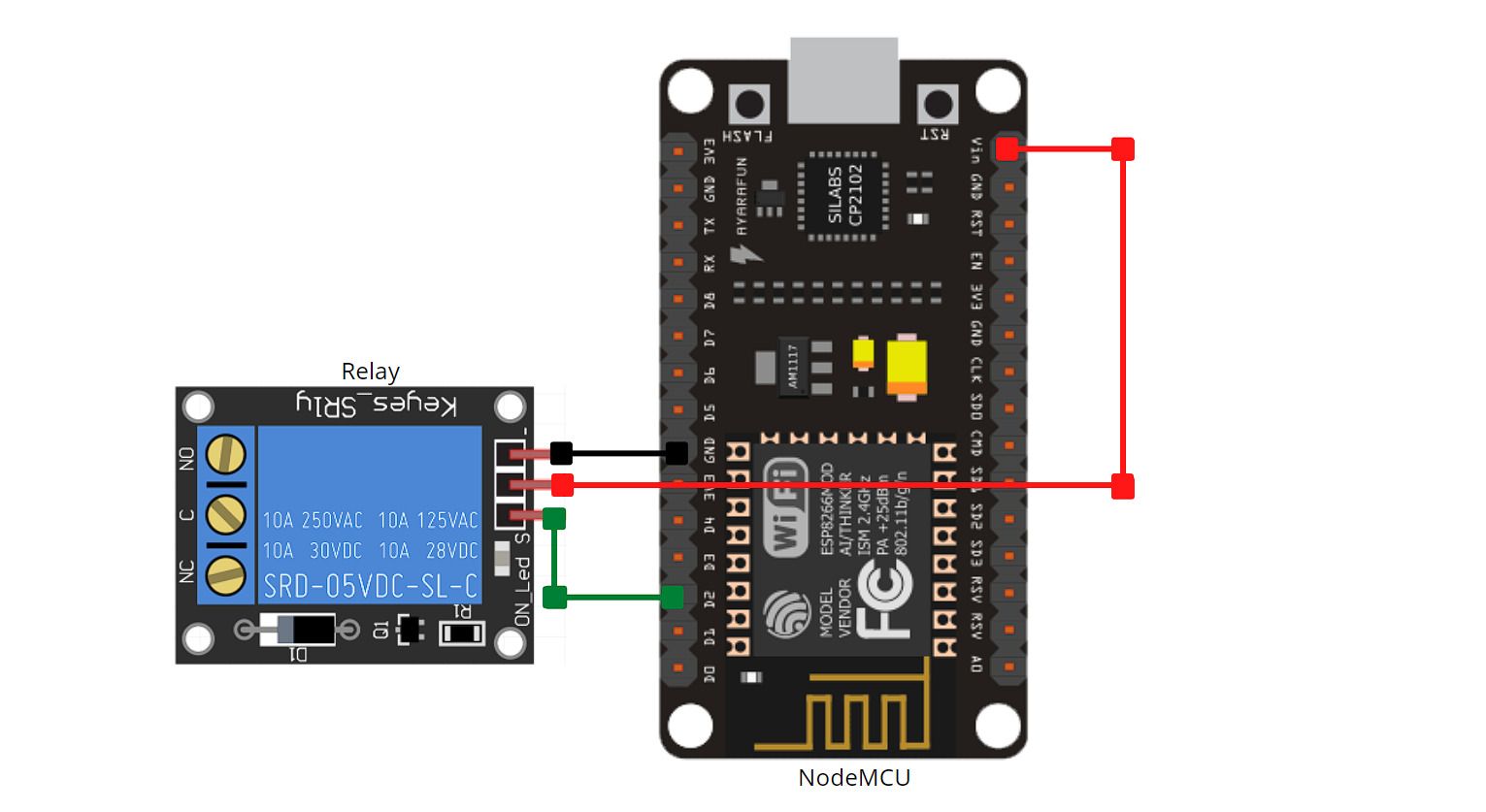
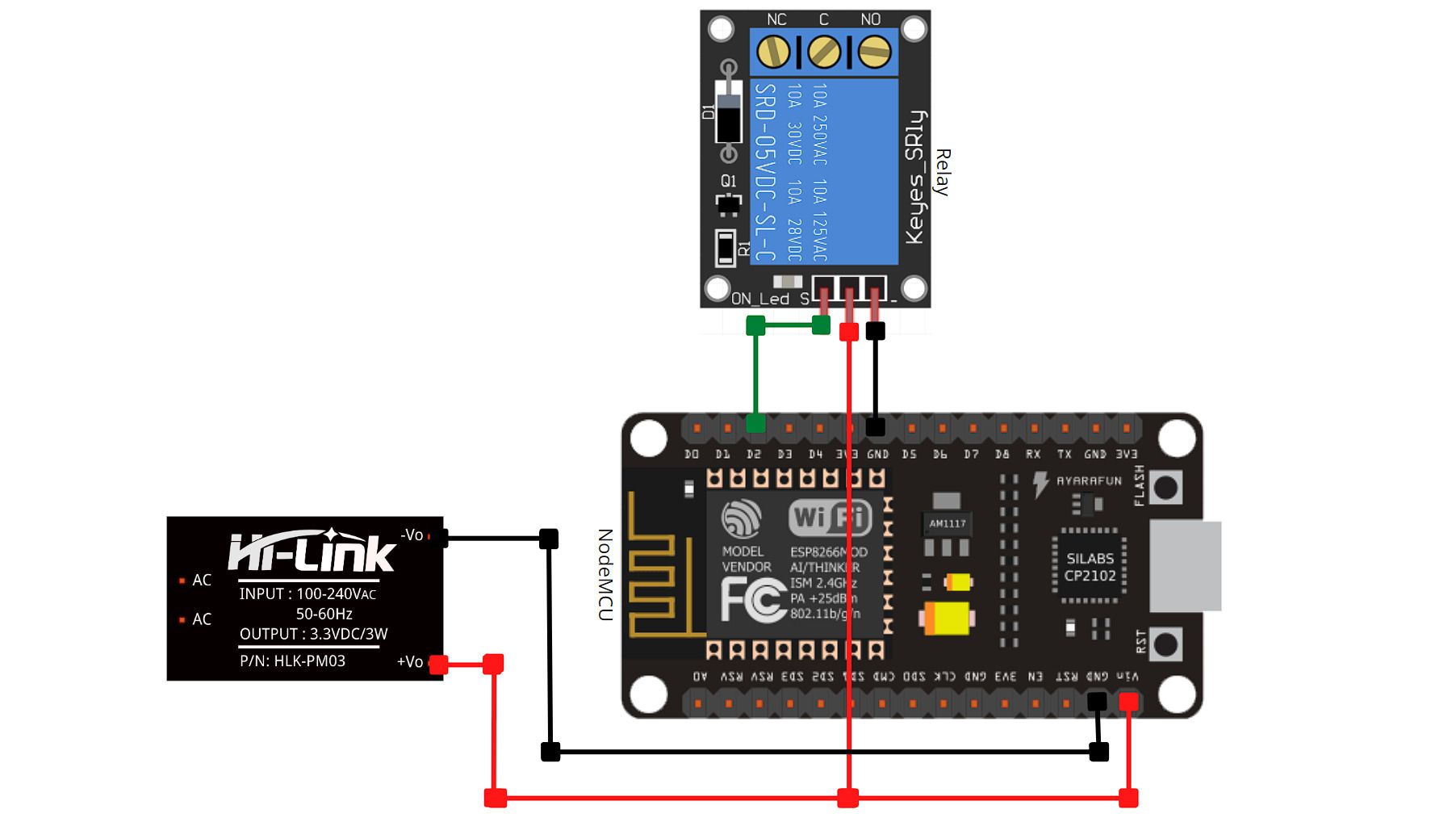
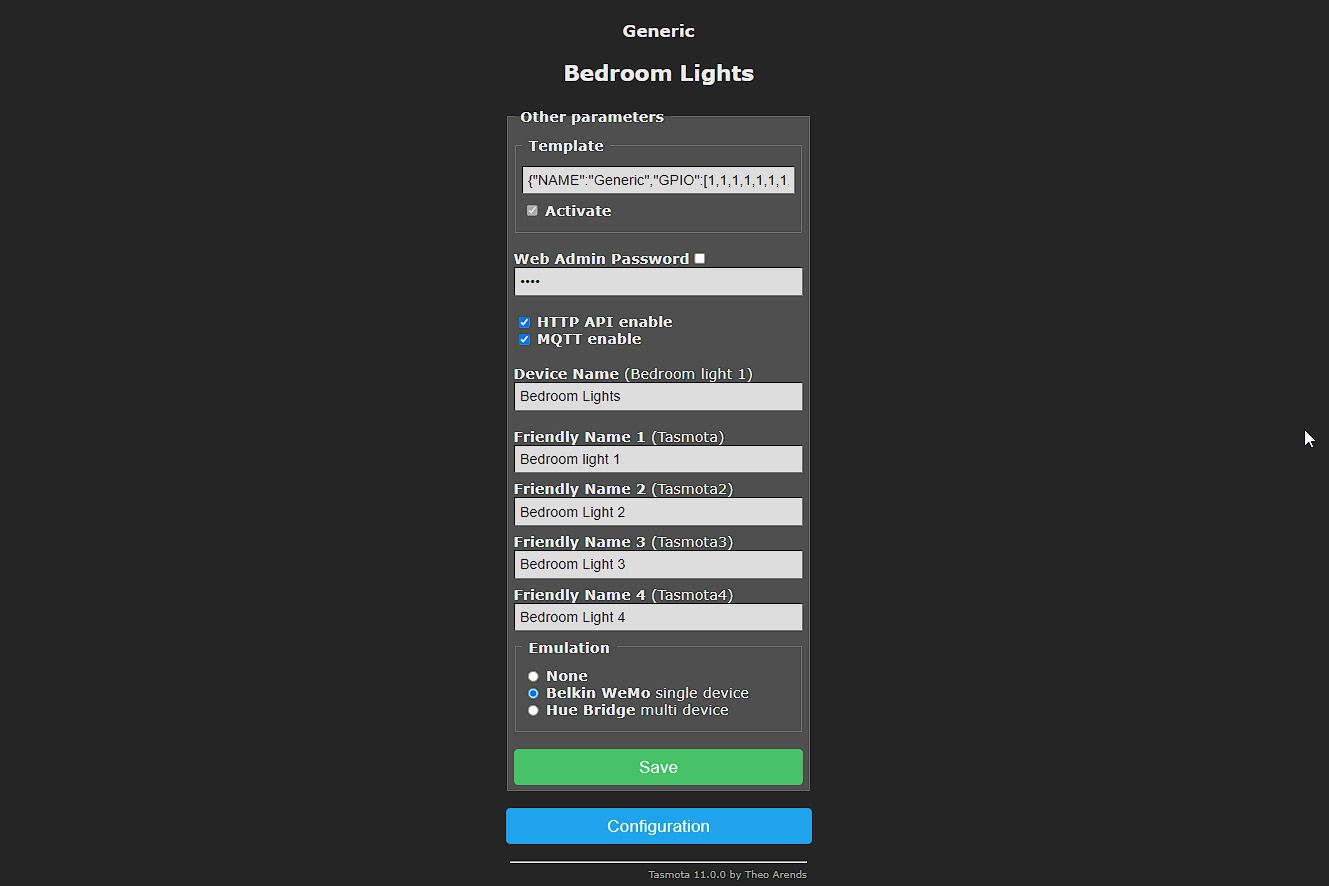
.jpg?fit=crop&w=100&h=100)